Siga as instruções neste guia para configurar e usar o comando sudo no FreeBSD 9.x / 10.x / 11.x / 12.x sistema.
Visão geral do tutorial - Instale o sudo no FreeBSD
Aqui está uma visão geral sobre como proceder para instalar o sudo em um sistema FreeBSD:
- Primeiro, você abriria o terminal e se conectaria ao servidor remoto
- Em seguida, use os seguintes comandos ssh para atualizar seu banco de dados de pacotes:
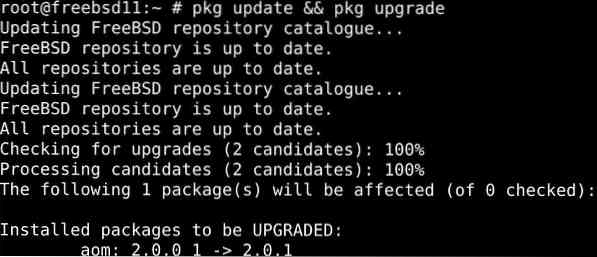
Em seguida, instalaríamos o sudo com o seguinte comando:
$ pkg install sudo
Por último, você verá como fazer configurações para acessar o sudo de acordo com a arquitetura do FreeBSD e seus requisitos operacionais.
Parte 1: Instalando o sudo no FreeBSD
A seguir estão explicações detalhadas sobre o passo 3 para instalar o sudo no FreeBSD. Apresentaremos dois métodos diferentes que você pode escolher de acordo com sua preferência.
Com o sistema de portas FreeBSD '
Podemos usar o sistema de portas do FreeBSD para instalar o sudo. Execute o comando abaixo para instalar a porta:
$ cd / usr / ports / security / sudo / && make install cleanUsando o comando pkg
Obtenha a última versão atualizada do FreeBSD do sudo (como o FreeBSD 12.x +) digitando:
$ pkg install sudo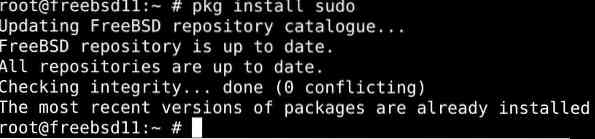
Parte 2: Configurando Sudo no FreeBSD
Para configurar o sudo, precisamos editar o arquivo de configuração padrão. Vá para / usr / local / etc / sudoers para acessar o arquivo. Este arquivo não deve ser moderado sem o comando visudo, pois não usar o comando visudo pode levar à negação de acesso, bem como a erros críticos de sintaxe sob os quais sudo se recusa a executar.
Portanto, certifique-se de usar o comando abaixo antes de editar qualquer coisa no arquivo:
$ su -$ visudo
Para conceder privilégios de administrador a um usuário, você usaria a sintaxe de comando abaixo:
# younis ALL = (ALL) ALLDa mesma forma, você pode delegar os comandos a um grupo de usuários com:
#% wheel ALL = (ALL) ALL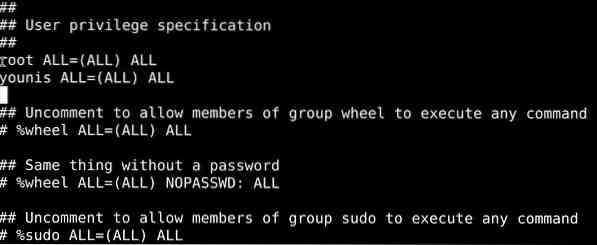
Lembre-se de salvar as alterações antes de sair do arquivo.
Parte 3: Usando Sudo no FreeBSD
Vamos ter uma visão geral de algumas das coisas básicas que você pode fazer com o sudo:
Criação de um usuário root
O comando abaixo permite que você execute o shell como um usuário-alvo.
$ sudo -s
Digite o seguinte para executar o shell de login
$ sudo -iPor fim, o comando id permite que você autentique as credenciais do usuário:
$ id
Execute comandos como root
Digite o comando abaixo, substituindo os indicadores por variáveis relevantes:
$ sudo / caminho / para / comando$ sudo / caminho / para / comando arg1
Para demonstrar, reiniciaremos o serviço ftpd:
$ sudo / etc / rc.d / ftpd onerestart
Verifique os privilégios do usuário
O comando a seguir lista os comandos que você pode executar como usuário root:
$ sudo -l
Empacotando
Este tutorial demonstrou a instalação do Sudo no FreeBSD 9.x / 10.x / 11.x / 12.x sistema. Listamos as duas maneiras de instalar o Sudo: com a porta do sistema FreeBSD e adicionando o arquivo do pacote binário ao FreeBSD.
Você também aprendeu como editar o arquivo de configuração padrão para configurar o Sudo no FreeBSD. Ele está localizado em / usr / local / etc / sudoers. Você também viu como criar um novo usuário root e como executar comandos com privilégios sudo.
Acostumar-se a trabalhar com o sudo é fácil, embora leve algum tempo. Esperançosamente, este tutorial foi o suficiente para você começar a usar o sudo.
 Phenquestions
Phenquestions


